⑥次は画像を入れていってみよう!
固定ページ一覧からさっき作ったページの編集画面に入って




ではいよいよ画像いれていきます。


パソコンに保存してある、作った画像データを入れていきます。
まとめて選択してもよし、ひとつずつ選択してもよしです!
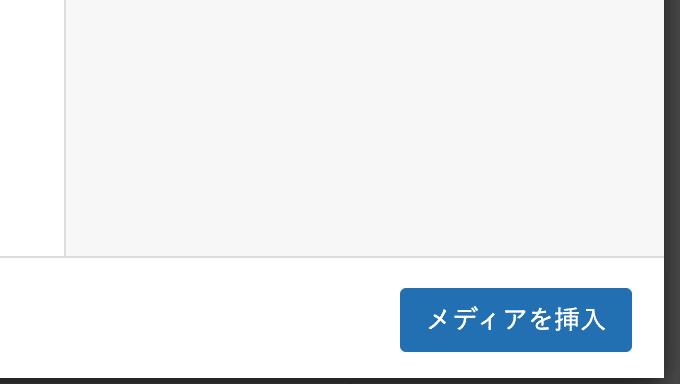
するとさっきまでなかった画像イメージが左メニューに表示されます。


そしてまた上の「画像メニュー」をドラッグから繰り返します。
メニューに戻るには右上のアイコンメニューマークをクリック

これで次々と入れていって見てください!
固定ページ一覧からさっき作ったページの編集画面に入って




ではいよいよ画像いれていきます。


パソコンに保存してある、作った画像データを入れていきます。
まとめて選択してもよし、ひとつずつ選択してもよしです!
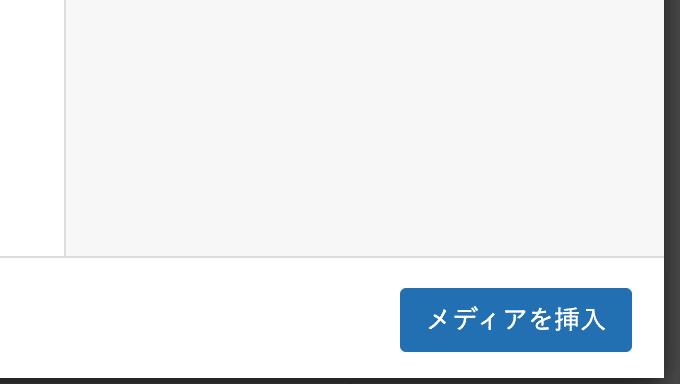
するとさっきまでなかった画像イメージが左メニューに表示されます。


そしてまた上の「画像メニュー」をドラッグから繰り返します。
メニューに戻るには右上のアイコンメニューマークをクリック

これで次々と入れていって見てください!